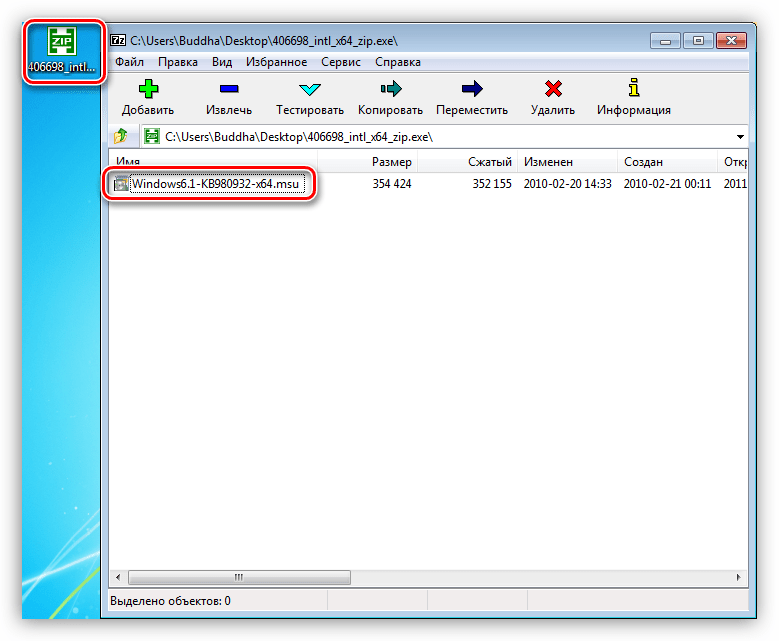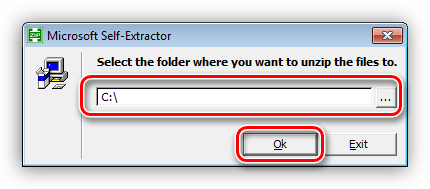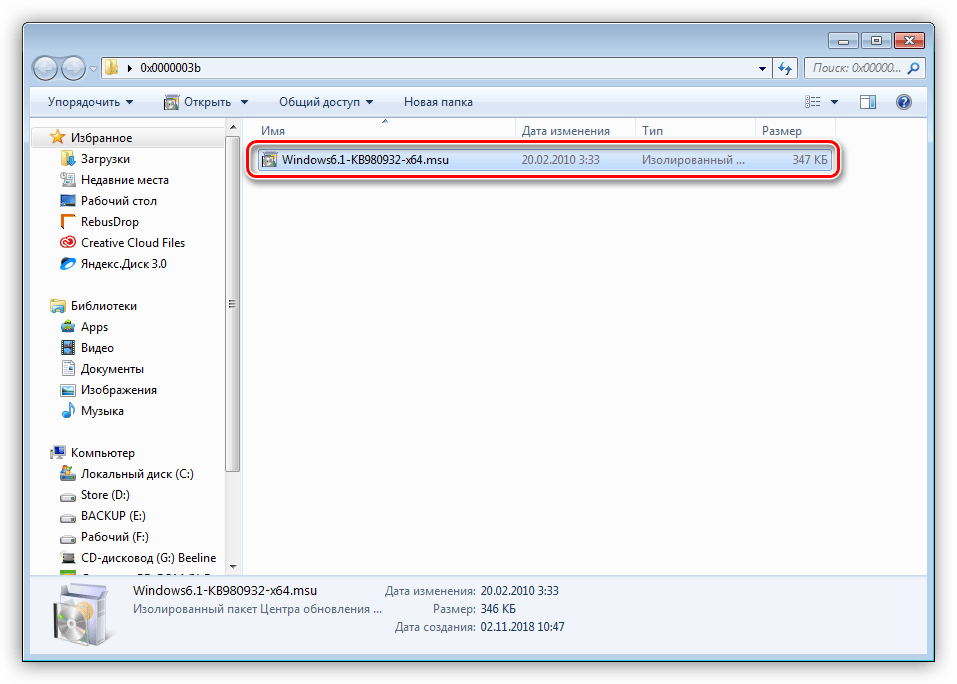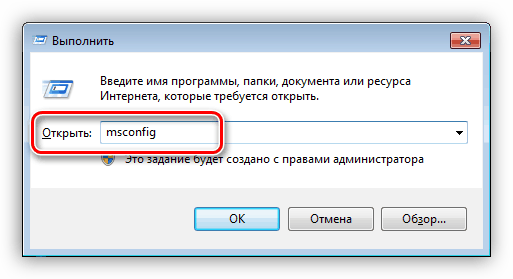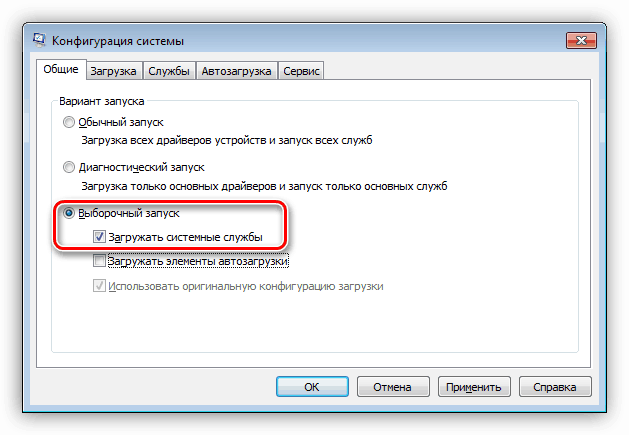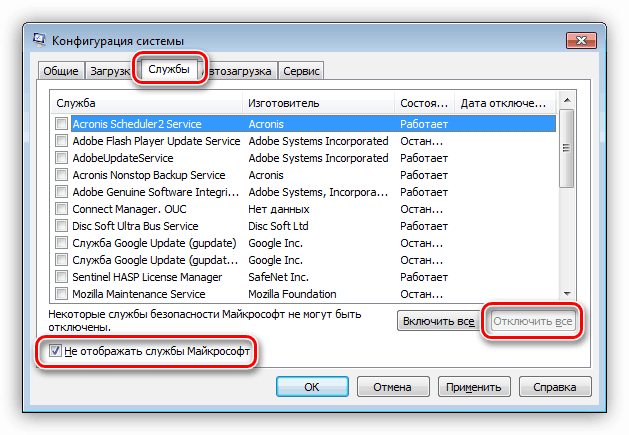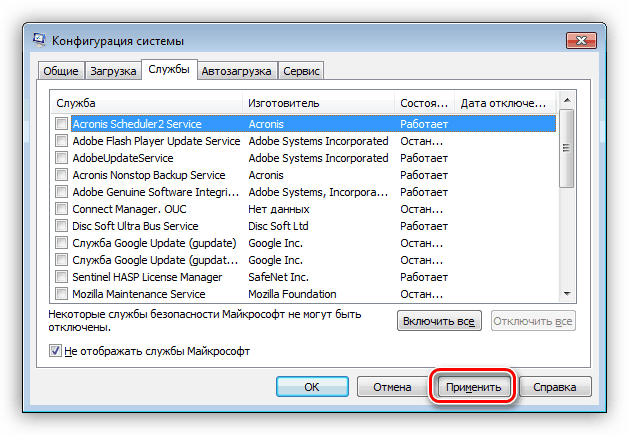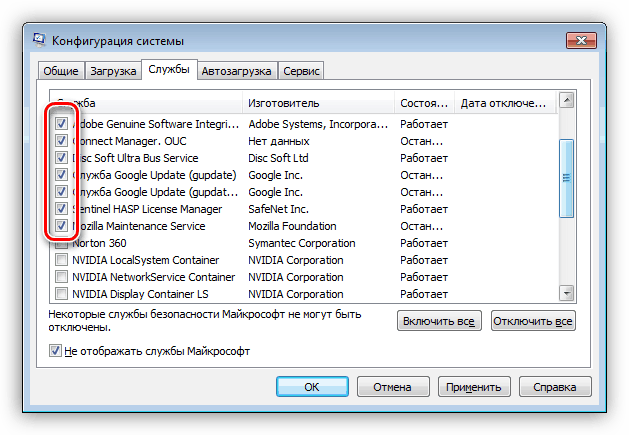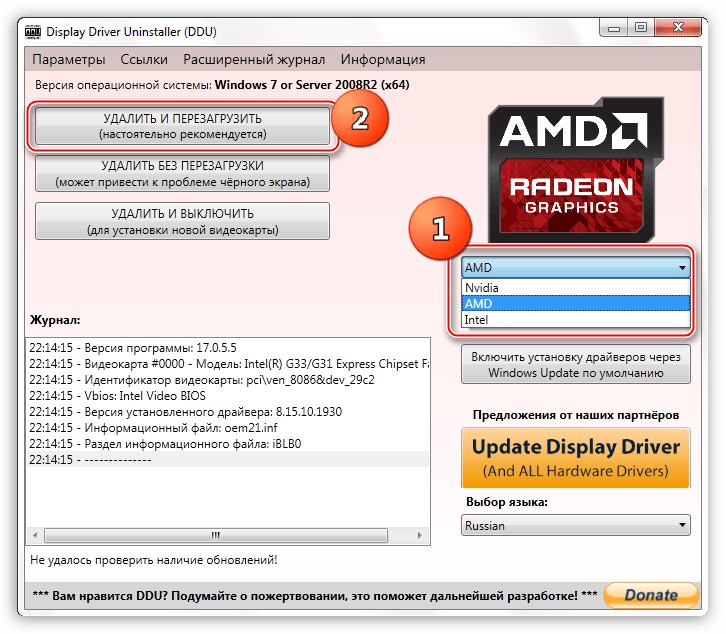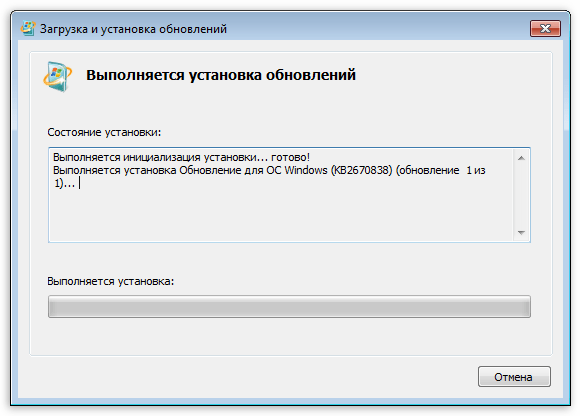Все способы:
- Исправление BSOD 0x0000003b
- Способ 1: Автоматическое исправление
- Способ 2: Восстановление системы
- Способ 3: Проверка оперативной памяти
- Способ 4: Чистая загрузка
- Способ 5: Удаление вирусов
- Частные случаи
- Заключение
- Вопросы и ответы: 3
Синие экраны смерти – это извечная проблема пользователей ОС Windows. Появляются они по разным причинам, но всегда говорят о том, что в системе произошла критическая ошибка и дальнейшая ее работа невозможна. В этой статье мы разберем несколько способов устранения BSOD с кодом 0x0000003b.
Исправление BSOD 0x0000003b
В основном данная ошибка преследует пользователей Windows 7 с разрядностью 64 бита и сообщает о проблемах в работе оперативной памяти. Причины здесь две: физическая неисправность установленных в ПК модулей ОЗУ или сбой в одном из системных драйверов (Win32k.sys, IEEE 1394). Существует и несколько частных случаев, которые мы также рассмотрим ниже.
Способ 1: Автоматическое исправление
Специально для таких случаев компания Майкрософт разработала специальное исправление, решающее нашу проблему. Поставляется оно в виде системного обновления KB980932, которое нужно скачать и запустить на своем ПК.
Скачать обновление
- После загрузки мы получим файл с названием 406698_intl_x64_zip.exe, представляющий собой самораспаковывающийся архив, содержащий обновление KB980932. Его можно распаковать вручную каким-нибудь архиватором, например, 7-Zip, или кликнув дважды, перейти к установке.
После запуска файла нажимаем «Continue».
- Выбираем место для распаковки архива.
- В следующем окне нажимаем ОК.
- Переходим в папку, которую указывали в п. 2, и запускаем обновление.
Читайте также: Ручная установка обновлений на Windows 7
Способ 2: Восстановление системы
Эта процедура спасет нас в ситуациях, когда ошибка возникла после установки какой-нибудь программы или драйвера. Восстановить систему можно разными способами, от использования системной утилиты до загрузки в среду восстановления.
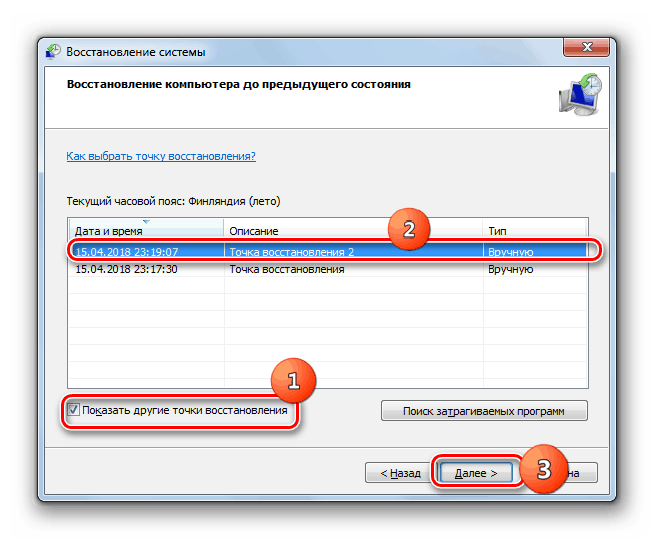
Подробнее: Восстановление системы в Windows 7
Способ 3: Проверка оперативной памяти
Ошибка 0x0000003b может быть вызвана неисправностями в модулях ОЗУ. Определить, какие из них работают со сбоями, можно воспользовавшись встроенным в систему средством или специальным софтом для проверки памяти. Обратите внимание, что если у вас установлен большой объем «оперативы», то данная процедура может занять довольно много времени, в некоторых случаях до суток.
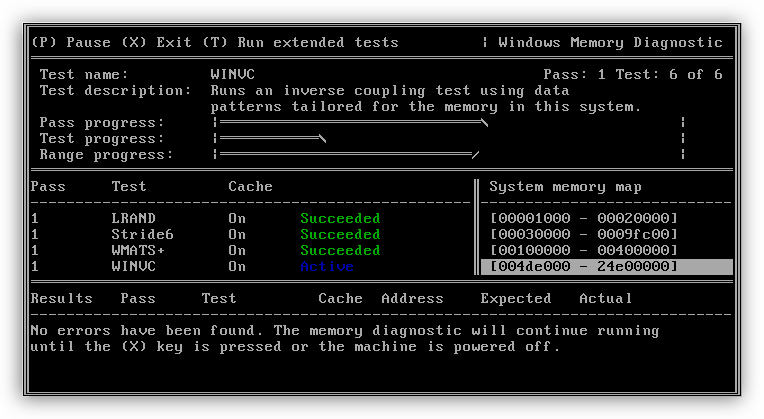
Подробнее: Как проверить оперативную память на работоспособность
Способ 4: Чистая загрузка
Данный прием поможет нам определить, виноваты ли в сбое сторонние службы и приложения. Приготовьтесь проявить терпение, так как процесс довольно трудоемкий.
- Все действия мы будем производить в системной оснастке «Конфигурация системы». Получить к ней доступ можно из строки «Выполнить» (Windows+R), используя команду
msconfig - На вкладке «Общие» ставим переключатель в положение «Выборочный запуск» и разрешаем загружать системные службы соответствующей галкой.
- Переходим на вкладку «Службы», выключаем отображение служб Майкрософт (ставим флажок) и жмем кнопку «Отключить все».
- Нажимаем «Применить». Система предложит нам перезагрузиться. Соглашаемся или, если сообщение не появилось, перезапускаем компьютер вручную.
- После перезагрузки продолжаем работу на ПК и следим за поведением ОС. Если ошибка продолжает появляться, то переходим к другим решениям (не забудьте включить отключенные службы). Если же проблема решена, то снова заходим в «Конфигурацию системы» и ставим флажки напротив половины позиций в списке служб. Далее следует перезагрузка и наблюдение.
- Следующий шаг также зависит от того, появилась ли ошибка или нет. В первом случае становится ясно, что проблемная служба находится в отмеченной части списка и нужно снова его отсортировать, то есть снять половину установленных флажков и перезагрузиться. Эти действия нужно повторять до тех пор, пока не будет выявлен виновник сбоя.
Если синий экран не появляется, то убираем все галки, устанавливаем их напротив второй половины служб и повторяем сортировку. После того как сбойный элемент будет найден, нужно от него избавиться, удалив соответствующую программу или остановив службу.
Описанную процедуру необходимо произвести и для списка «Автозагрузка» в той же оснастке.

Способ 5: Удаление вирусов
В описании ошибки мы упомянули, что ее причиной могут являться сбойные драйверы Win32k.sys и IEEE 1394. Одним из факторов, вызывающих их некорректную работу, являются вредоносные программы. Определить, имела ли место вирусная атака, а также удалить вредителей, можно, воспользовавшись специальными сканерами.
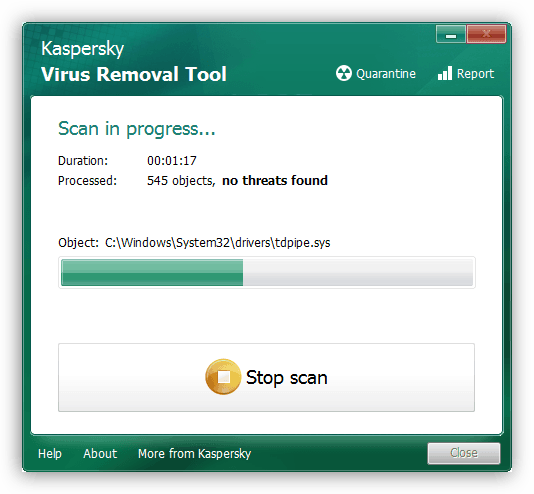
Подробнее: Борьба с компьютерными вирусами
Частные случаи
В этом параграфе мы приведем еще несколько часто встречающихся причин возникновения сбоя и варианты их устранения.
- Драйвер видеокарты. В некоторых ситуациях это ПО может работать нестабильно, вызывая различные ошибки в системе. Решение: выполнить процедуру по его переустановке, следуя инструкции, доступной по ссылке ниже.
Подробнее: Переустанавливаем драйвера видеокарты
- DirectX. Данные библиотеки также могут быть повреждены и их необходимо обновить.
Подробнее: Обновить DirectX до последней версии
- Браузер Google Chrome со своим повышенным аппетитом к ОЗУ нередко становится причиной неполадок. Решить проблему можно, переустановив Хром или перейдя на другой обозреватель.
Заключение
Инструкции, приведенные выше, чаще всего помогают решить проблему с BSOD 0x0000003b, но бывают и исключения. В такой ситуации спасет только переустановка Windows, причем, только ее «чистый» вариант с форматированием диска и потерей всех данных.
Наша группа в TelegramПолезные советы и помощь
Как исправить ошибку 0x0000003b в Windows 11/10/7
В данном материале приведены способы, позволяющие исправить ошибку 0x0000003b, так называемая system service exception в Windows 11/10/7. Ошибка не является повторяющейся, но если она мешает открыть рабочий стол, то у вас несколько вариантов загрузки, а какие именно смотрите ниже:
Первый способ — обновить/переустановить графический драйвер.
Для выявления и исправления причины появления system service exception, выполните следующие действия:
Шаг 1. Нажмите Win + R и введите «devmgmt.msc», чтобы открыть диспетчер устройств;
Шаг 2. Откройте «Видеоадаптеры»;
Шаг 3. Выберите вашу видекарту и кликниет по ней правой кнопкой мыши, затем «свойства» и «драйвер» ;
Шаг 4. В разделе «Драйвер» нажмите «Обновить драйвер»;
Шаг 5. «Автоматический поиск драйверов»;

Шаг 6. Выполняйте все необходимые шаги согласно инструкций системы.
Способ второй — используйте Центр обновления Windows
Ошибка system service exception также может быть связана с версией системы Windows. В настройках Windows мы можем проверить, требуется ли какое-либо обновление. Win + I, чтобы открыть настройки, затем выберите ОБНОВЛЕНИЕ и БЕЗОПАСНОСТЬ для проверки.

Способ третий — восстановление файловой целостности
Этот метод делает возможным првоерку файлов системы и восстанавливает все при необходимости. Для устранения последствий system service exception все шаги будут реализовываться в «Командной строке» ОС Windows, следуйте следующей инстркции:
Шаг 1. Нажмите Win + R и введите «cmd», чтобы открыть диспетчер устройств;
— Поочередно вводим необходимые команды:

DISM.exe /Online /Cleanup-image /Restorehealth
sfc /scannow
chkdsk /f
Учтите, что выполнение обработка команды занимает определенное время. Наша рекомендация не прерывать их работу и дождаться окончания всего процесса — выполнения операций и комад для проверки целостности файлов в ОС Windows.
По завершении ваш ПК необходимо перезагрузить.
Способ четвертый — устранить проблему при помощи Driver Booster
Все сложности в работе ПК связанные с драйверами, в том числе ошибку 0x0000003b или system service exception могут быть с легкостью устранены Driver Booster. Нащш продукт поможет вам в автоматическом режиме обновлять все драйверы на вашем ПК при помощи расширенной базы данных драйверов, с Driver Booster вам не придется тратить драгоценное временя на подбор необходимого драйвера — просто скачайте и запустите Driver Booster, он автоматически начнет подбор нужных драйверов на ваш компьютер, после чего вам будет показан список устаревшего ПО. Затем вы можете указать, какие именно драйвера обновить.


Советы, которые вам также могут понравиться:
Как исправить ошибку DPC WATCHDOG VIOLATION в ОС Windows
Windows 10 работает медленно? Актуальные в 2023 способы исправления ситуации
Удаление встроенных в Windows 10 приложений
Applies ToWindows Server 2008 R2 Service Pack 1 Windows Server 2008 R2 Datacenter Windows Server 2008 R2 Enterprise Windows Server 2008 R2 Standard Windows Server 2008 R2 Foundation Windows Server 2008 R2 for Itanium-Based Systems Windows 7 Service Pack 1 Windows 7 Ultimate Windows 7 Enterprise Windows 7 Professional Windows 7 Home Premium Windows 7 Home Basic Windows 7 Starter
В данной статье описывается проблема в которой удаленный сеанс будет потеряно в Пакет обновления 1 (SP1) для Windows 7 или Windows Server 2008 R2 с пакетом обновления 1. Доступно исправление для решения этой проблемы. Исправление с условием.
Симптомы
Эта проблема возникает при выполнении нескольких сеансов удаленного доступа на удаленный сервер. В этой ситуации и сбои удаленного сервера получать сообщение об ошибке на удаленном сервере, похожее на следующее:
STOP: 0x0000003B (параметр1, параметр2, параметр3, параметр4)
Примечания
-
Stop-ошибка указывает на проблемы с SYSTEM_SERVICE_EXCEPTION.
-
Изменять параметры в это сообщение об ошибке, и зависит от конфигурации компьютера.
-
Не все ошибки Stop «0x0000003B» являются причиной этой проблемы.
Решение
Сведения об исправлении
Существует исправление от корпорации Майкрософт. Однако данное исправление предназначено для устранения только проблемы, описанной в этой статье. Применяйте данное исправление только в тех системах, которые имеют данную проблему.
Если исправление доступно для скачивания, имеется раздел «Пакет исправлений доступен для скачивания» в верхней части этой статьи базы знаний. Если этого раздела нет, отправьте запрос в службу технической поддержки для получения исправления.
Примечание. Если наблюдаются другие проблемы или необходимо устранить неполадки, вам может понадобиться создать отдельный запрос на обслуживание. Стандартная оплата за поддержку будет взиматься только за дополнительные вопросы и проблемы, которые не соответствуют требованиям конкретного исправления. Полный список телефонов поддержки и обслуживания клиентов корпорации Майкрософт или создать отдельный запрос на обслуживание посетите следующий веб-узел корпорации Майкрософт:
http://support.microsoft.com/contactus/?ws=supportПримечание. В форме «Пакет исправлений доступен для скачивания» отображаются языки, для которых доступно исправление. Если нужный язык не отображается, значит исправление для данного языка отсутствует.
Предварительные условия
Чтобы применить это обновление, должен быть установлен в Windows 7 или Windows Server 2008 R2 Пакет обновления 1 .
Сведения о реестре
Для использования исправления из этого пакета нет необходимости вносить изменения в реестр.
Необходимость перезагрузки
Может потребоваться перезагрузить компьютер после установки данного исправления.
Сведения о замене исправлений
Это исправление не заменяет ранее выпущенные исправления.
Глобальная версия этого исправления устанавливает файлы с атрибутами, указанными в приведенных ниже таблицах. Дата и время для файлов указаны в формате UTC. Дата и время для файлов на локальном компьютере отображаются в местном времени с вашим текущим смещением летнего времени (DST). Кроме того, при выполнении определенных операций с файлами, даты и время могут изменяться.
Информация о файлах для Windows 7 и Windows Server 2008 R2 и примечания
Важно. Исправления для Windows Server 2008 R2 и Windows 7 включены в одни и те же пакеты. Однако исправления на странице запроса исправлений перечислены под обеими операционными системами. Чтобы запросить пакет исправления, который применяется к одной или обеим ОС, установите исправление, описанное в разделе «Windows 7/Windows Server 2008 R2» страницы. Всегда смотрите раздел «Информация в данной статье относится к следующим продуктам» статьи для определения фактических операционных систем, к которым применяется каждое исправление.
-
Файлы, относящиеся к определенному продукту, этапу разработки (RTM, SPn) и направлению поддержки (LDR, GDR) можно определить по номерам версий, как показано в следующей таблице.
Версия
Продукт
Контрольная точка
Направление поддержки
6.1.760 1.22xxx
Windows 7 и Windows Server 2008 R2
SP1
LDR
-
Выпуски обновлений GDR содержат только те исправления, которые выпускаются повсеместно и предназначены для устранения распространенных критических проблем. В обновления LDR входят также специализированные исправления.
-
Файлы MANIFEST (.manifest) и MUM (.mum), устанавливаемые для каждой среды, указаны отдельно в разделе «Сведения о дополнительных файлах». MUM, MANIFEST и связанные файлы каталога безопасности (.cat) очень важны для поддержания состояния обновленных компонентов. Файлы каталога безопасности, для которых не перечислены атрибуты, подписаны цифровой подписью корпорации Майкрософт.
Для всех поддерживаемых 86-разрядных версий Windows 7
|
Имя файла |
Версия файла |
Размер файла |
Дата |
Время |
Платформа |
|---|---|---|---|---|---|
|
Win32k.sys |
6.1.7601.22887 |
2,387,968 |
27-Nov-2014 |
01:56 |
x86 |
Для всех поддерживаемых 64-разрядных версий Windows 7 и Windows Server 2008 R2
|
Имя файла |
Версия файла |
Размер файла |
Дата |
Время |
Платформа |
|---|---|---|---|---|---|
|
Win32k.sys |
6.1.7601.22887 |
3,201,536 |
27-Nov-2014 |
02:02 |
x64 |
Для всех поддерживаемых версий Windows Server 2008 R2 для систем на базе процессоров IA-64
|
Имя файла |
Версия файла |
Размер файла |
Дата |
Время |
Платформа |
|---|---|---|---|---|---|
|
Win32k.sys |
6.1.7601.22887 |
7,500,800 |
27-Nov-2014 |
01:41 |
IA-64 |
Сведения о дополнительных файлах
Сведения о дополнительных файлах для Windows 7 и Windows Server 2008 R2
Дополнительные файлы для всех поддерживаемых 86-разрядных версий Windows 7
|
Свойства файла |
Значение |
|---|---|
|
Имя файла |
X86_9b9f6b85311220d4a3ac2d982c6678f9_31bf3856ad364e35_6.1.7601.22887_none_7d185516c15d4a8d.manifest |
|
Версия файла |
Неприменимо |
|
Размер файла |
694 |
|
Дата (UTC) |
27-Nov-2014 |
|
Время (UTC) |
16:09 |
|
Платформа |
Неприменимо |
|
Имя файла |
X86_microsoft-windows-win32k_31bf3856ad364e35_6.1.7601.22887_none_bb3bbedf121ca620.manifest |
|
Версия файла |
Неприменимо |
|
Размер файла |
42,145 |
|
Дата (UTC) |
27-Nov-2014 |
|
Время (UTC) |
03:49 |
|
Платформа |
Неприменимо |
Дополнительные файлы для всех поддерживаемых 64-разрядных версий Windows 7 и Windows Server 2008 R2
|
Свойства файла |
Значение |
|---|---|
|
Имя файла |
Amd64_58dd85f601595f7fed6ed89e1e2db78b_31bf3856ad364e35_6.1.7601.22887_none_04c442d7c723d039.manifest |
|
Версия файла |
Неприменимо |
|
Размер файла |
1,038 |
|
Дата (UTC) |
27-Nov-2014 |
|
Время (UTC) |
16:09 |
|
Платформа |
Неприменимо |
|
Имя файла |
Amd64_826e53c3ead425c06381e35461962448_31bf3856ad364e35_6.1.7601.22887_none_f52ad3ae2919aa87.manifest |
|
Версия файла |
Неприменимо |
|
Размер файла |
698 |
|
Дата (UTC) |
27-Nov-2014 |
|
Время (UTC) |
16:09 |
|
Платформа |
Неприменимо |
|
Имя файла |
Amd64_be0bd26d20b712f43b1e8307ac064255_31bf3856ad364e35_6.1.7601.22887_none_9513d3e4fd65f911.manifest |
|
Версия файла |
Неприменимо |
|
Размер файла |
698 |
|
Дата (UTC) |
27-Nov-2014 |
|
Время (UTC) |
16:09 |
|
Платформа |
Неприменимо |
|
Имя файла |
Amd64_microsoft-windows-win32k_31bf3856ad364e35_6.1.7601.22887_none_175a5a62ca7a1756.manifest |
|
Версия файла |
Неприменимо |
|
Размер файла |
42,149 |
|
Дата (UTC) |
27-Nov-2014 |
|
Время (UTC) |
03:50 |
|
Платформа |
Неприменимо |
|
Имя файла |
Wow64_microsoft-windows-win32k_31bf3856ad364e35_6.1.7601.22887_none_21af04b4fedad951.manifest |
|
Версия файла |
Неприменимо |
|
Размер файла |
4,178 |
|
Дата (UTC) |
27-Nov-2014 |
|
Время (UTC) |
03:43 |
|
Платформа |
Неприменимо |
Дополнительные файлы для всех поддерживаемых версий Windows Server 2008 R2 с архитектурой IA-64
|
Свойства файла |
Значение |
|---|---|
|
Имя файла |
Ia64_5ed05cf3b90e165bc3fe7548cb09052d_31bf3856ad364e35_6.1.7601.22887_none_488a78eb7704b006.manifest |
|
Версия файла |
Неприменимо |
|
Размер файла |
1,036 |
|
Дата (UTC) |
27-Nov-2014 |
|
Время (UTC) |
16:08 |
|
Платформа |
Неприменимо |
|
Имя файла |
Ia64_microsoft-windows-win32k_31bf3856ad364e35_6.1.7601.22887_none_bb3d62d5121aaf1c.manifest |
|
Версия файла |
Неприменимо |
|
Размер файла |
42,147 |
|
Дата (UTC) |
27-Nov-2014 |
|
Время (UTC) |
03:37 |
|
Платформа |
Неприменимо |
|
Имя файла |
Wow64_microsoft-windows-win32k_31bf3856ad364e35_6.1.7601.22887_none_21af04b4fedad951.manifest |
|
Версия файла |
Неприменимо |
|
Размер файла |
4,178 |
|
Дата (UTC) |
27-Nov-2014 |
|
Время (UTC) |
03:43 |
|
Платформа |
Неприменимо |
Статус
Корпорация Майкрософт подтверждает, что это проблема продуктов Майкрософт, перечисленных в разделе «Относится к».
Ссылки
См. термины , которые корпорация Майкрософт использует для описания обновлений программного обеспечения.
Нужна дополнительная помощь?
Нужны дополнительные параметры?
Изучите преимущества подписки, просмотрите учебные курсы, узнайте, как защитить свое устройство и т. д.
Summary: Besides being widely used, Windows operating system is well-known for its user-friendliness. However, it could still encounter errors while performing various operations. There are a healthy number of errors that users might trigger while using a Windows system, like Runtime Error and MBR Error. But the most common ones belong to the category of BSOD (Blue Screens of Death) errors such as 0x0000003B. In this article, we will explain to you how to solve it. And in addition to common problems triggered by the error, it might well lead to a data loss issue. In this case, you can use our reliable and user-friendly data recovery tool, Bitwar Data Recovery to recover lost files.
WIN VERSION MAC VERSION
Table of Contents
Causes of Blue Screen Stop 0x0000003b
The BSOD error 0x0000003B is a system error usually triggered by corrupt system files or wrongly configured Microsoft IEEE 1394 device drivers. However, when we scoured the Internet for similar cases, we found other possible causes reported by some users:
- Misconfigured or corrupt drivers
- Corrupted registry entries
- Damaged system files
- Memory errors/corruption
- Virus or malware invasion
- Hard disk damage
Basic Methods
Method 1: Perform a Virus Check
Viruses or malicious malware may well corrupt the system files and Windows registries. All these can hobble the normal functioning of your Windows system, leading to 0x0000003B. Thus, if you reckon that the frequent 0x0000003B error is caused by virus attacks, you could run a virus check with the help of effective anti-virus software.
The Anti-virus software will scour the computer for infected files and viruses and root out them, freeing the system of harmful files. We recommended you to perform a full system scan via Windows Security. Refer to the following steps to learn how to do so:
Step 1: Press Windows key + Q, type in Windows Security, and open it.
Step 2: Click on Virus & threat protection button on the right pane.
Step 3: Click Start action and then Quick scan.
Step 4: If you want a more tailored scan, click the Scan options button.
Step 5: Choose the scan mode you want and click Scan now to start it.
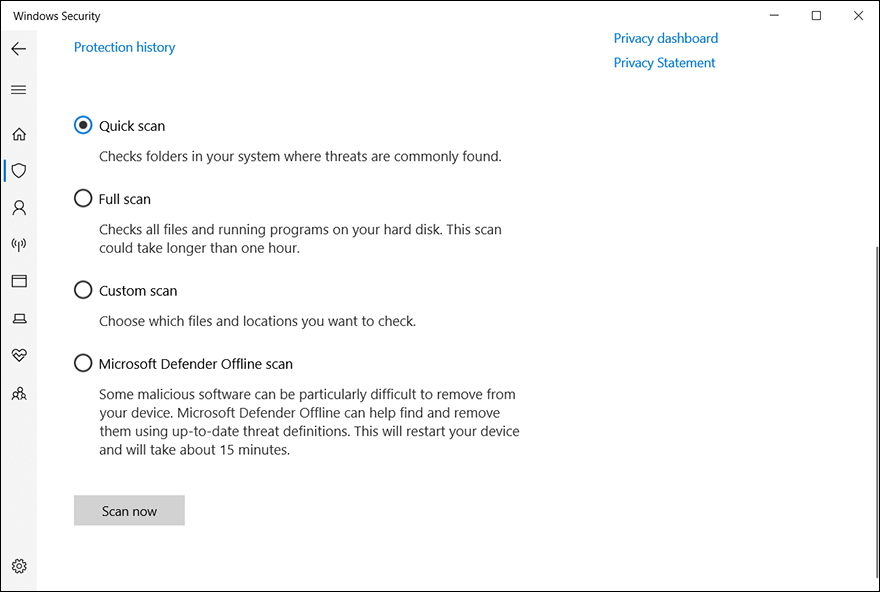
Step 6: After removing those malicious viruses, restart your PC to check the efficacy of the solution.
Method 2: Update the Wireless Card Drivers
Some users have reported that they managed to fix the problem by updating the wireless card drivers. Since the 0x0000003B Error is quite common on laptops of Windows 10 where wireless drivers are installed.
Hence, if you suspect that this problem may be the cause of the 0x0000003B BSOD crash, use the following steps to make sure that the computer has updated the latest wireless card driver:
Step 1: Press the Windows key + R to open a Run box. Type in devmgmt.msc and then press Enter to launch Device Manager.
Step 2: In the Device Manager window, expand the entry of Network adapters. Then, right-click on Wireless Network Adapter and then click on Update driver.
Step 3: In the ensuing window, click the Search automatically for updated driver software option.
Note: If that operation fails to find a new driver version, you could click Search for updated drivers on Windows Update.
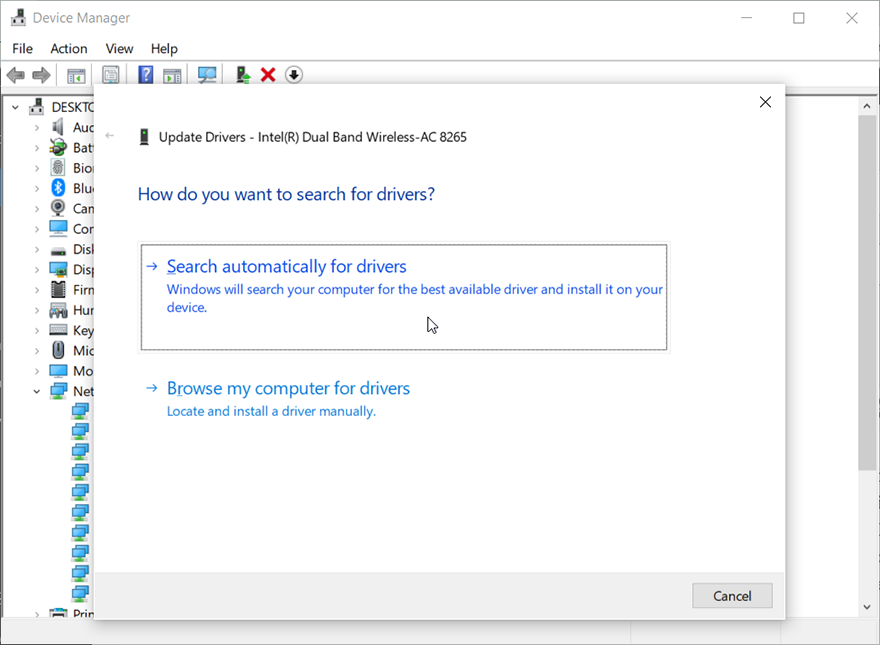
Step 4: If a new version is found and successfully installed, exit Device Manager, reboot your computer to check whether the error is fixed.
Method 3: Remove and Switch RAM Modules
Some users reported that they successfully coped with the BSOD 0x0000003B stop error by removing and switching places of the RAM modules. This method, Of course, is only applicable when your computer runs different RAM modules.
Note: If your PC uses only one RAM module, you could re-insert it in a different slot.
Generally, with old RAM modules inserted for a long time, the connectors might well become dirty. Re-inserting the RAM modules in a different slot may well bring about frictions that are capable of shaking off the dirty material.
This method can improve electrical connectivity and minimize the risk of crashes caused by the RAM modules. After you have re-inserted the RAM modules, Reboot your PC and see whether the 0x0000003B error persists.
Recover Lost Data Using Bitwar Data Recovery
Data deletion after the 0x0000003b error is more or less common since the files may be lost when you are in the process of fixing the error. For instance, If you fail to boot into Windows after the crash and you can only resort to reinstalling the Windows, it can lead to a file loss issue.
In that case, you can recover data from your computer hard disk by using our reliable and effective data recovery tool, Bitwar Data Recovery.
Refer to the following content to learn how it works like magic:
Step 1: Download and install Bitwar Data Recovery from Bitwarsoft Download Center.
Step 2: Open the tool and select the disk drive where your missing data were stored and then click Next.
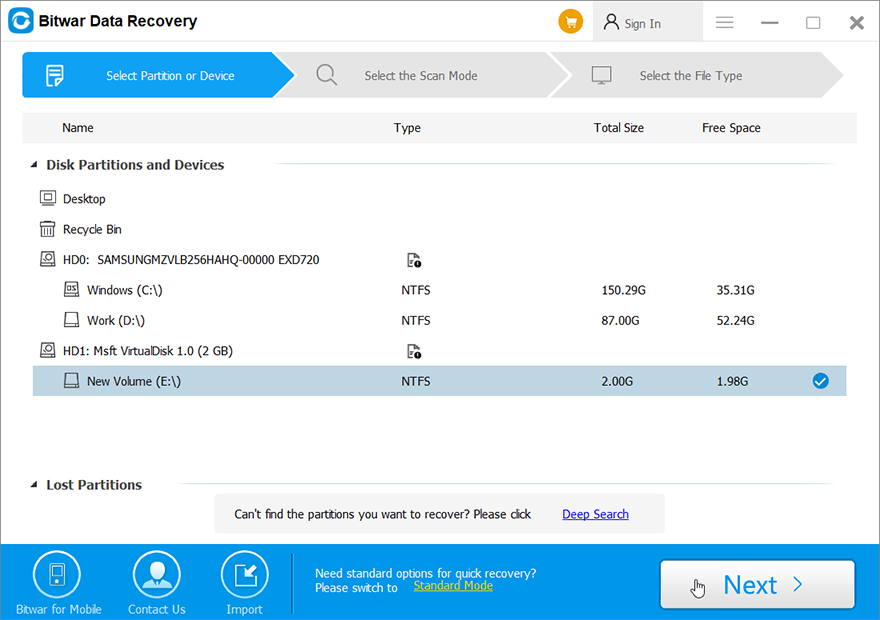
Step 3: Choose a scan mode in this stage. We would like to recommend Quick Scan, which is capable of retrieving a healthy number of lost files. If it doesn’t work, you could run the tool again and use Deep scan, which is more effective.
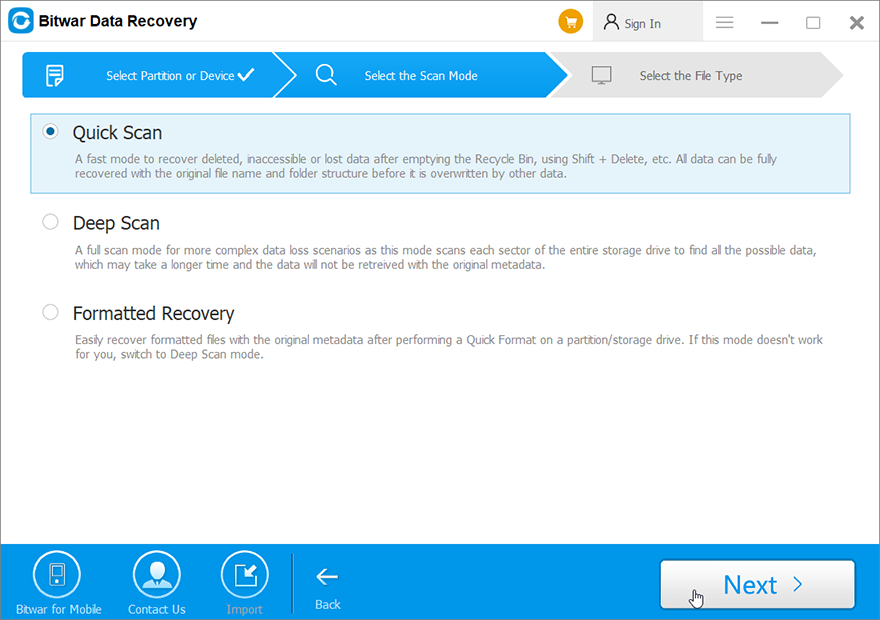
Step 4: Select the types of data you want to recover and click on Next.
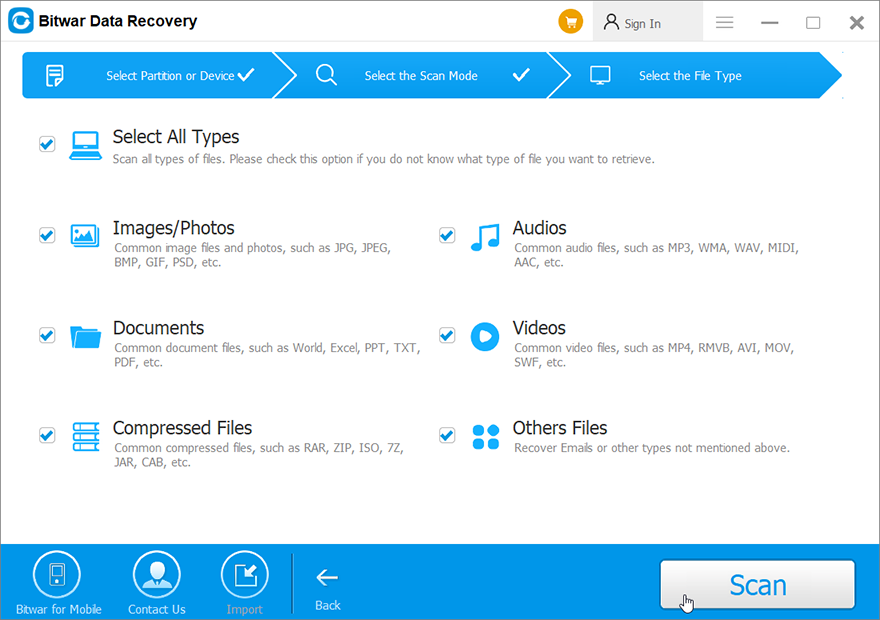
Step 5: Preview wanted files to check their intactness. Select them and click Recover to start the recovery process.

Important: To ensure that those files you want will be recovered in an intact state, you should save them to other disks except the one where the lost data were stored.
Advanced Methods
Method 1: Use SFC
Damaged system files are one of the aforementioned reasons for the 0x0000003B error. System files are central to the proper functioning of the system. Hence, corruption in them may bring about serious problems. Seeing how vulnerable these important system files are, Windows has provided a tool named SFC (System File Checker) to help users search the computer for corrupted system files and replace them with healthy ones. Refer to the following steps to learn how to use this tool:
Step 1: Enter Command prompt in the search box and right-click on it.
Step 2: Click Run as administrator.
Step 3: Type in the following command and then press Enter:
sfc /scannow
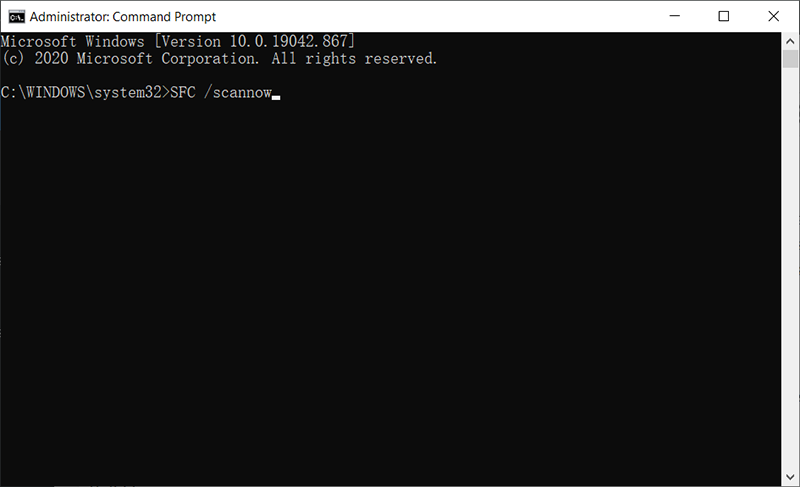
Step 4: After the process is complete, reboot the computer to check whether this method works.
Important: To run this tool doesn’t require an active internet connection. But bear in mind that when it is in the process of searching for and replacing computer errors, you shouldn’t interrupt it. Otherwise, it may bring about even more errors.
Method 2: Use CHKDSK
As we have mentioned before, damage to the hard disk might well trigger the 0x0000003B error. If the file system on which your hard disk is based gets corrupted, this error could ensue. In this case, you can use the chkdsk tool provided by Windows to fix bad sectors errors it finds on the hard drive. Use these steps:
Step 1: Right-click the Start Menu button and select Command Prompt (Admin).
Step 2: Type in the following command and press Enter:
chkdsk C:/f
Note: Replace C with the letter of the drive you want to scan.
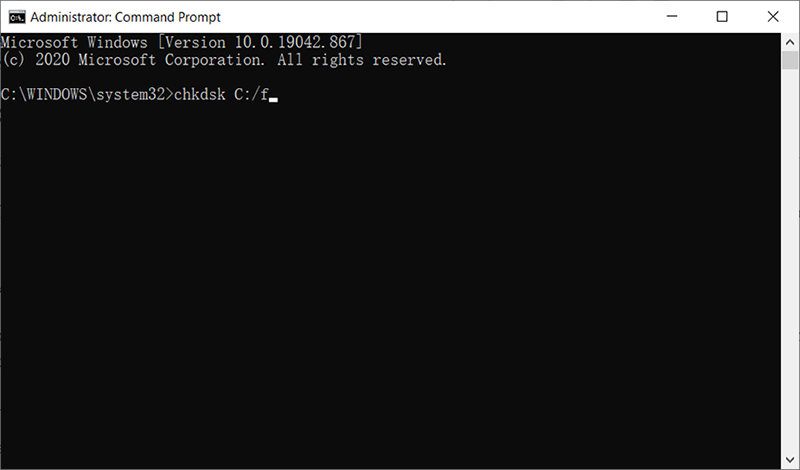
Step 3: Wait for the process to finish.
Step 4: Restart your computer to see whether the error persists.
When using the chkdsk, If you run into any problems such as Chkdsk cannot open volume for direct access error, you could refer to the link to learn how to solve it. Besides, you could also use Error checking, a graphical version of Chkdsk, to do the trick:
Step 1: Press the Windows key + E to open File Explorer.
Step 2: Right-click on the faulty disk drive and then click on Properties.
Step 3: Switch to the Tools tab.
Step 4: Click Check within the Error checking section.
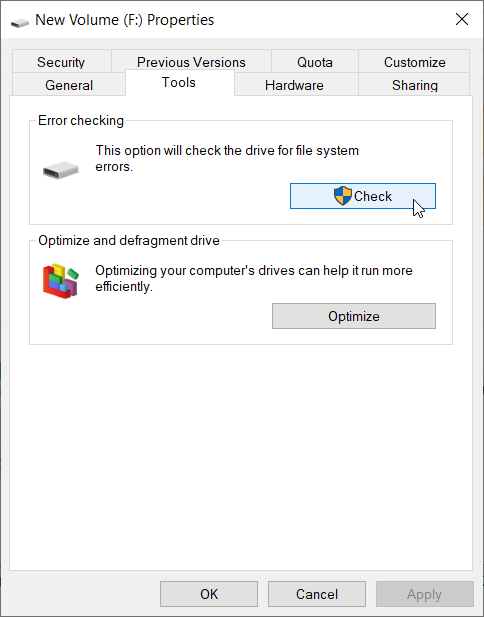
Step 5: Click Scan drive.
Method 3: Check RAM for Corruption
A faulty RAM could well lead to a blue screen of death crash with the 0x0000003B error. In fact, a lot of the errors found on Windows is triggered by a faulty memory. But instead of rushing into replacing your RAM, you can use the Windows Memory Diagnostics Tool to check whether the RAM is indeed corrupted. You could use the following steps to do so:
Step 1: Launch the Run box by pressing Windows key + R.
Step 2: Type in mdsched.exe and then select the Restart Now and check for problems option.
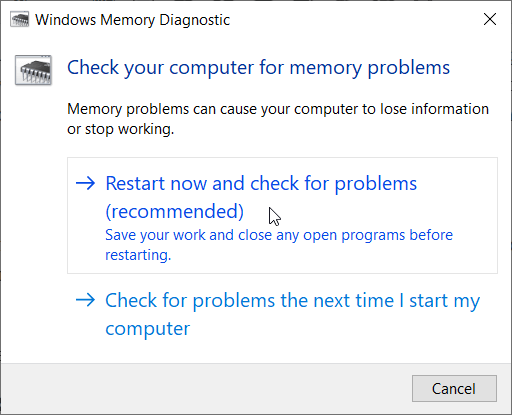
Step 3: Wait for the computer to diagnose the memory.
Step 4: If it turns out that the RAM is faulty, it might be time to replace the RAM.
Method 4: Use System Restore
Windows has also provided a tool called System Restore that allows users to revert any changes made after a certain time that is referred to as Restore point. It’s also an effective way to solve the 0x0000003B error.
Refer to the following steps to learn how to use it.
Step 1: Press Windows + R to open the Run dialogue box.
Step 2: Type in rstrui.exe and then click on OK to open System Restore.
Step 3: Click on Next in the first stage, select a restore point prior to the time when your computer started to encounter the 0x0000003B errors and then click Next.
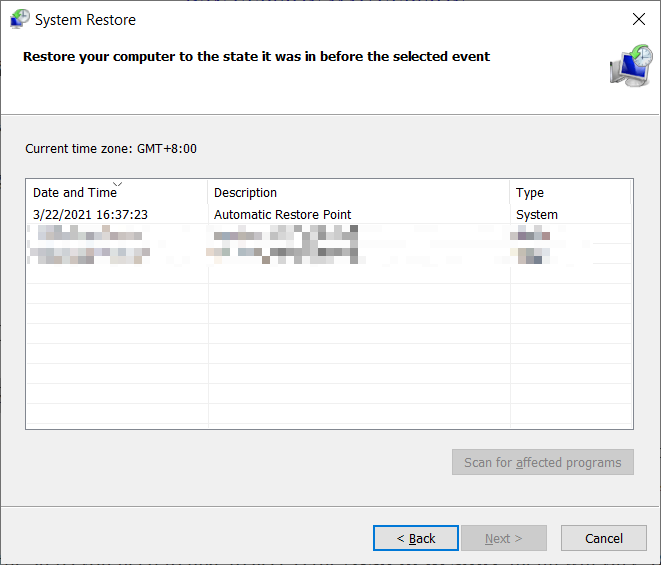
Step 4: Click the Finish button to start the restore process.
Conclusion
Data loss issue in the wake of the 0x0000003B error can be very frustrating. Hence, to help users who have suffered this kind of issue, this article has not only explained how to use different methods to fix the blue screen of death crash, but also expound on how to use our reliable and effective data recovery tool, Bitwar Data Recovery to bring their valuable data back.
- Форум
- Операционные системы
- Windows 7
- Ошибка 0x0000003b Windows 7×64: решение этой проблемы
-
Компьютерный форум – место, где компьютерные технологии настоящего и будущего становятся ближе и понятней!
Современного человека компьютерная техника окружает повсеместно, она проникла во все сферы нашей жизни и наше существование просто немыслимо без электронных устройств. Персональные компьютеры, смартфоны, планшеты, ноутбуки, оргтехника – все это прочно вошло в наш быт, и конечно при использовании тех или иных сложных высокотехнологичных устройств невозможно полностью избежать проблем или вопросов. Компьютерный форум поможет решить многие проблемы с вашими электронными устройствами, будь-то трудности с технической частью или вопросы, касающиеся проблем с программным обеспечением.
Как настроить операционную систему или пройти игру, установить принтер или выбрать необходимое приложение для решения поставленных задач, правильно подобрать комплектующие для улучшения характеристик вашего персонального компьютера, правильно выбрать смартфон или планшет, починить мелкие поломки – ответы на эти и многие другие вопросы вы найдете на страницах нашего форума. Наш компьютерный форум – это место, где вы сможете познакомиться с единомышленниками, энтузиастами, любителями и профессионалами, всеми теми кто, так или иначе, связан с компьютерами и сопутствующими технологиями. Здесь вы сможете поделиться актуальными новостями компьютерной техники, узнать что-то новое из мира электроники, обсудить передовые новинки компьютерной техники и программного обеспечения, узнать о способах заработка во всемирной паутине, принципах сохранения конфиденциальности и многом другом.
Конечно, наш сайт не ограничен только околокомпьютерной тематикой, также здесь вы найдете много культурно-развлекательной информации на любой вкус, на форуме можно узнать о новинках кинематографа, видеоиндустрии и музыки, а также узнать много нового и просто приятно и с пользой провести время в кругу интересных и увлеченных людей.
Компьютерный форум — это тематическая площадка, где вы сможете найти ответы на многие интересующие вопросы из мира высоких технологий, поделиться своим объективным мнением, найти ответ на сложный вопрос или подсказать другим решение проблем с компьютером, смартфоном или любым другим электронным устройством. Стоит лишь сделать один небольшой шаг – просто зарегистрируйтесь и перед вами раскроются широкие возможности нашего форума, только не забудьте внимательно ознакомиться с правилами нашего ресурса.
Добро пожаловать на компьютерный форум Pcforum.biz!
-
04.09.2017, 00:10
#1
Ошибка 0x0000003b Windows 7×64: решение этой проблемы
Ошибка 0x0000003b Windows 7×64: решение этой проблемы есть, но сама проблема настолько распространена, что ей занялись даже разработчики Виндовс. Дело в том, что ошибку 0x0000003b вызывает сбой инициализации драйверов Win32k.sys и IEEE 1394. Время от времени они начинают конфликтовать, что и вызывает «синий экран смерти» с данной ошибкой.
Самый простой способ, это вынуть батарейку (таблетку) из материнской платы, продуть пыль и подёргать шлейфы.
Попробуйте выполнить диагностику системы. Нажмите на клавиатуре комбинацию клавиш Win+R и пропишите в окошке команду msconfig. После этого отметьте «Диагностический запуск системы» и «Применить».
Посетите сайт службы поддержки Майкрософт, и в частности, страницу, где описана ошибка 0x0000003b. Вам предложат скачать утилиту «Hotfix Download Available», которая исправит «синий экран».
Обычно этих манипуляций хватает для того, чтобы исправить ошибку 0x0000003b windows 7×64, но если не помогло, то вас спасёт лишь откат системы, либо переустановка ОС.
Последний раз редактировалось Master; 21.02.2019 в 11:26.
-
07.09.2017, 12:52
#2
Ни разу, пока была установлена Windows 7 не встречался с этой ошибкой. Вообще, синий экран на Виндовс у меня вызывает сильную обеспокоенность, так как если установлены все обновления, то такого быт не должно! Значит, что с ПК что-то не так!
-
08.09.2017, 09:33
#3
Сообщение от Optimus
Вообще, синий экран на Виндовс у меня вызывает сильную обеспокоенность, так как если установлены все обновления, то такого быт не должно! Значит, что с ПК что-то не так!
Обсуждаемая ошибка «плавающая», возникает лишь при определенных комбинациях софта и железа и чаще всего связана с платами FireWire (он же IEEE-1394). Скорее всего, это «ляп» самой Microsoft — не случайно компания выпустила «заплатку», которая «валяется» здесь: https://support.microsoft.com/ru-ru/…-computer-that
-
1 пользователь сказал cпасибо Игорь за это полезное сообщение::
Похожие темы
-
Ответов: 32
Последнее сообщение: 20.02.2019, 18:27
-
Ответов: 8
Последнее сообщение: 04.02.2019, 12:39
-
Ответов: 0
Последнее сообщение: 21.01.2019, 01:05
-
Ответов: 7
Последнее сообщение: 22.11.2018, 11:52
-
Ответов: 3
Последнее сообщение: 28.07.2016, 10:58
Ваши права
- Вы не можете создавать новые темы
- Вы не можете отвечать в темах
- Вы не можете прикреплять вложения
- Вы не можете редактировать свои сообщения
- BB коды Вкл.
- Смайлы Вкл.
- [IMG] код Вкл.
- [VIDEO] код Вкл.
- HTML код Выкл.
Правила форума